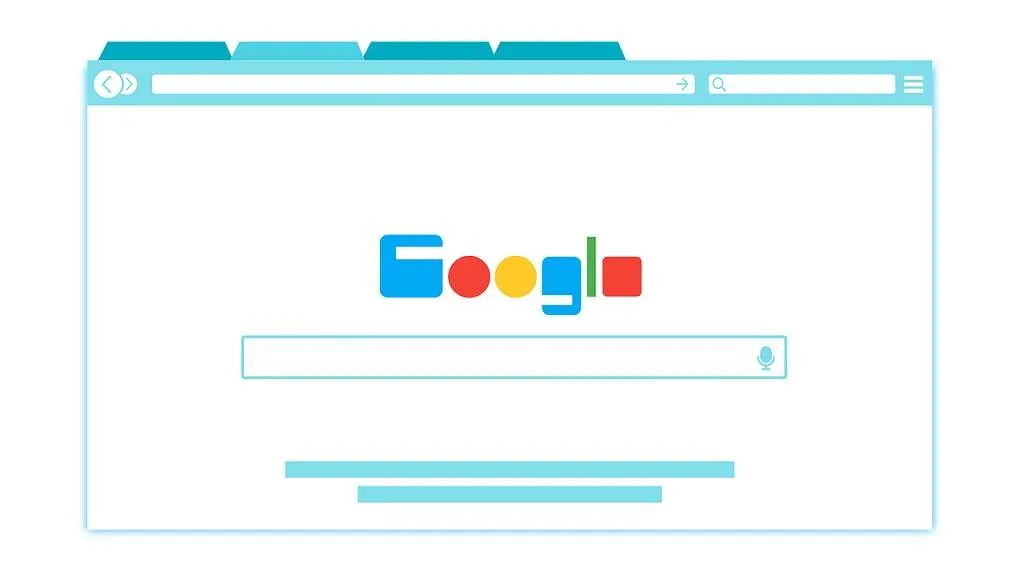Ustawienie domyślnej przeglądarki w systemie Windows 10 jest kluczowym krokiem dla użytkowników, którzy chcą korzystać z preferowanej aplikacji do przeglądania internetu. W tym artykule przedstawimy prosty proces, który pozwoli Ci zmienić domyślną przeglądarkę, na przykład na Google Chrome lub Mozilla Firefox. Zmiana ta może wydawać się skomplikowana, ale z naszymi wskazówkami stanie się łatwa i szybka.
Warto również zwrócić uwagę na możliwe problemy, które mogą wystąpić po dokonaniu zmiany. Microsoft Edge często może się otwierać mimo ustawienia innej przeglądarki jako domyślnej. Dlatego w artykule omówimy także, jak upewnić się, że nowa przeglądarka działa prawidłowo oraz jakie kroki podjąć, aby uniknąć frustracji związanej z tymi problemami.
Kluczowe wnioski:- Proces zmiany domyślnej przeglądarki w Windows 10 jest prosty i wymaga kilku kroków w ustawieniach systemowych.
- Użytkownicy muszą ręcznie ustawić nową przeglądarkę, ponieważ Windows 10 nie pozwala na automatyczne przypisanie nowych aplikacji jako domyślnych.
- W przypadku problemów z otwieraniem Microsoft Edge, warto sprawdzić ustawienia domyślnych aplikacji oraz upewnić się, że nowa przeglądarka jest przypisana do odpowiednich typów plików i protokołów.
- Niektóre przeglądarki, takie jak Google Chrome, oferują możliwość ustawienia się jako domyślnej bezpośrednio z ich interfejsu.
- W artykule znajdziesz również szczegółowe instrukcje dotyczące ustawienia Google Chrome i Mozilla Firefox jako domyślnych przeglądarek.
Jak zmienić domyślną przeglądarkę w Windows 10 krok po kroku
Zmiana domyślnej przeglądarki w systemie Windows 10 jest prostym procesem, który można wykonać w kilku krokach. Najpierw kliknij przycisk Start na pasku zadań, a następnie w polu wyszukiwania wpisz „ustawienia” i kliknij ikonę, która się pojawi. W oknie Ustawienia znajdziesz różne opcje, ale interesuje nas sekcja Aplikacje. Wybierz ją z menu po lewej stronie, a następnie kliknij Aplikacje domyślne po prawej stronie.
W sekcji Przeglądarka internetowa przewiń w dół, aby znaleźć aktualnie ustawioną przeglądarkę, na przykład Microsoft Edge. Kliknij na nią, a z listy dostępnych przeglądarek wybierz tę, którą chcesz ustawić jako domyślną, na przykład Google Chrome lub Mozilla Firefox. Po dokonaniu wyboru, jeśli system to umożliwia, kliknij przycisk Ustaw domyślnie lub Ustaw jako domyślną, aby zakończyć proces.
Wybór przeglądarki do ustawienia jako domyślnej i jej instalacja
Wybór odpowiedniej przeglądarki jest kluczowy dla komfortu przeglądania internetu. Na rynku dostępnych jest wiele opcji, a wśród najpopularniejszych znajdują się Google Chrome, Mozilla Firefox oraz Microsoft Edge. Każda z tych przeglądarek ma swoje unikalne funkcje i możliwości, które mogą być bardziej odpowiednie w zależności od Twoich potrzeb.
- Google Chrome – znana z szybkości i dużej liczby dostępnych rozszerzeń. Możesz pobrać ją z oficjalnej strony Google.
- Mozilla Firefox – ceniona za prywatność i dostosowywanie. Instalacja jest dostępna na oficjalnej stronie Mozilli.
- Microsoft Edge – domyślna przeglądarka w Windows 10, która oferuje integrację z systemem. Można ją znaleźć w systemie lub zaktualizować z oficjalnej strony Microsoftu.
Jak ustawić domyślną przeglądarkę w Windows 10 w prosty sposób
Aby ustawić wybraną przeglądarkę jako domyślną w systemie Windows 10, należy przejść do ustawień systemowych. Rozpocznij od kliknięcia przycisku Start na pasku zadań, a następnie wpisz „ustawienia” w polu wyszukiwania i wybierz odpowiednią ikonę. W oknie Ustawienia wybierz opcję Aplikacje z menu po lewej stronie, a następnie kliknij Aplikacje domyślne po prawej stronie.
W sekcji Przeglądarka internetowa znajdziesz aktualnie ustawioną przeglądarkę. Kliknij na nią, aby zobaczyć listę dostępnych przeglądarek. Wybierz tę, którą chcesz ustawić jako domyślną, na przykład Google Chrome lub Mozilla Firefox. Po dokonaniu wyboru, kliknij przycisk Ustaw domyślnie lub Ustaw jako domyślną, aby zakończyć proces i cieszyć się przeglądaniem internetu w preferowanej aplikacji.
Czytaj więcej: Jak przyspieszyć Windows i uniknąć frustracji z wolnym systemem
Dlaczego Microsoft Edge może się otwierać mimo zmiany ustawień
Po zmianie domyślnej przeglądarki na inną, niektórzy użytkownicy mogą zauważyć, że Microsoft Edge wciąż otwiera się automatycznie. Istnieje kilka powodów, dla których tak się dzieje. Po pierwsze, niektóre aplikacje i linki mogą być przypisane do Edge jako domyślnej przeglądarki, co powoduje, że mimo zmiany ustawień, otwierają się w tej przeglądarce. Po drugie, Windows 10 nie zawsze aktualizuje wszystkie ustawienia domyślne, co może prowadzić do sytuacji, w której niektóre typy plików, takie jak .html czy .htm, wciąż otwierają się w Edge.
Dodatkowo, jeśli przeglądarka Edge jest zainstalowana jako część systemu, może mieć pewne uprawnienia, które pozwalają jej na otwieranie się w reakcji na różne akcje użytkownika. Warto również pamiętać, że niektóre rozszerzenia lub programy mogą wpływać na ustawienia przeglądarki, co prowadzi do niezamierzonych efektów. Dlatego kluczowe jest, aby po zmianie przeglądarki upewnić się, że wszystkie ustawienia zostały prawidłowo skonfigurowane.
Jak upewnić się, że nowa przeglądarka działa jako domyślna
Aby zweryfikować, że nowa przeglądarka działa jako domyślna, należy sprawdzić kilka ustawień. Po pierwsze, upewnij się, że przeglądarka została poprawnie ustawiona w sekcji Aplikacje domyślne w ustawieniach systemowych. Możesz to zrobić, przechodząc do Ustawienia > Aplikacje > Aplikacje domyślne i sprawdzając, czy nowa przeglądarka jest wyświetlana w sekcji Przeglądarka internetowa.
Po drugie, warto sprawdzić przypisania plików, aby upewnić się, że typy plików, takie jak .html, .htm, http i https, są przypisane do nowej przeglądarki. Można to zrobić w tym samym panelu, klikając na Wybierz domyślne aplikacje według typu pliku. Jeśli wszystko jest skonfigurowane poprawnie, nowa przeglądarka powinna działać jako domyślna bez problemów.
Opcje dostępne w popularnych przeglądarkach internetowych
Wybór przeglądarki internetowej to kluczowy krok dla komfortu przeglądania. Google Chrome oferuje szereg ustawień, które pozwalają na łatwe dostosowanie doświadczeń użytkownika. Można w nim zmienić domyślną przeglądarkę bezpośrednio z interfejsu. Wystarczy kliknąć trzy kropki w prawym górnym rogu, przejść do Ustawienia, a następnie w sekcji Domyślna przeglądarka kliknąć przycisk Używaj domyślnie. Chrome umożliwia także synchronizację z kontem Google, co pozwala na dostęp do zakładek i historii na różnych urządzeniach.
Z drugiej strony, Mozilla Firefox również oferuje szereg funkcji, które mogą być przydatne. Użytkownicy mogą dostosować ustawienia prywatności i bezpieczeństwa, co jest istotne dla tych, którzy cenią sobie ochronę danych. Aby ustawić Firefox jako domyślną przeglądarkę, należy przejść do Ustawienia, a następnie do sekcji Ogólne i kliknąć Ustaw jako domyślną. Firefox oferuje również bogaty zestaw rozszerzeń, które mogą poprawić funkcjonalność przeglądarki.
| Funkcja | Google Chrome | Mozilla Firefox |
|---|---|---|
| Synchronizacja z kontem | Tak | Tak |
| Rozszerzenia | Tak | Tak |
| Ustawienia prywatności | Podstawowe | Zaawansowane |
| Ustawienia domyślnej przeglądarki | Bezpośrednio w ustawieniach | Bezpośrednio w ustawieniach |
Jak ustawić Google Chrome jako domyślną przeglądarkę w Windows 10
Aby ustawić Google Chrome jako domyślną przeglądarkę w systemie Windows 10, należy najpierw upewnić się, że przeglądarka jest zainstalowana. Następnie otwórz Chrome i kliknij trzy kropki w prawym górnym rogu. Wybierz Ustawienia, a następnie znajdź sekcję Domyślna przeglądarka. Kliknij przycisk Używaj domyślnie. Po wykonaniu tych kroków, Chrome zostanie ustawiony jako domyślna przeglądarka, co pozwoli na otwieranie linków w tej aplikacji.
Jak ustawić Mozilla Firefox jako domyślną przeglądarkę w Windows 10
Aby ustawić Mozilla Firefox jako domyślną przeglądarkę w systemie Windows 10, najpierw upewnij się, że przeglądarka jest zainstalowana na Twoim komputerze. Otwórz Firefox i kliknij na trzy poziome linie w prawym górnym rogu, aby otworzyć menu. Wybierz Opcje, a następnie przejdź do sekcji Ogólne. Na samym dole znajdziesz opcję Ustaw jako domyślną. Kliknij ten przycisk, aby Firefox stał się Twoją domyślną przeglądarką, co pozwoli na otwieranie wszystkich linków w tej aplikacji.
Dodatkowe wskazówki dotyczące zarządzania domyślnymi aplikacjami w Windows 10
Zarządzanie domyślnymi aplikacjami w Windows 10 jest kluczowe dla optymalizacji działania systemu i dostosowania go do własnych potrzeb. Użytkownicy mogą zmieniać domyślne aplikacje dla różnych typów plików, takich jak przeglądarki, odtwarzacze multimedialne czy edytory tekstu. Aby to zrobić, przejdź do Ustawienia, następnie do Aplikacje, a później Aplikacje domyślne. Tam możesz łatwo przypisać preferowane aplikacje do różnych zadań.
- Przeglądarki internetowe – wybierz swoją ulubioną, np. Google Chrome lub Mozilla Firefox.
- Odtwarzacze multimedialne – ustaw domyślny program do odtwarzania filmów i muzyki, np. VLC Media Player.
- Edytory tekstu – przypisz domyślny edytor, taki jak Notepad++ lub Microsoft Word.
Jak zaktualizować ustawienia domyślnych aplikacji w systemie Windows 10
Aby zaktualizować ustawienia domyślnych aplikacji w systemie Windows 10, przejdź do Ustawienia i wybierz Aplikacje, a następnie Aplikacje domyślne. Możesz tam zmieniać aplikacje dla różnych typów plików i protokołów. Wystarczy kliknąć na aktualnie przypisaną aplikację i wybrać nową z listy dostępnych opcji. Pamiętaj, aby sprawdzić, czy wszystkie ustawienia zostały zaktualizowane, aby uniknąć problemów z otwieraniem plików w preferowanych programach.
Jak zoptymalizować doświadczenie przeglądania w Windows 10
Aby jeszcze bardziej ulepszyć swoje doświadczenie przeglądania w systemie Windows 10, warto rozważyć korzystanie z dodatkowych narzędzi i rozszerzeń. Rozszerzenia przeglądarki mogą znacząco zwiększyć funkcjonalność, oferując takie opcje jak blokowanie reklam, zarządzanie hasłami czy integrację z aplikacjami do notowania. Na przykład, rozszerzenia takie jak uBlock Origin pomagają w eliminacji niechcianych reklam, co przyspiesza ładowanie stron i poprawia komfort przeglądania.
Dodatkowo, warto zainwestować w optymalizację ustawień prywatności w przeglądarkach, co pozwoli na lepszą ochronę danych osobowych. Ustawienia prywatności w Firefoxie oraz Chrome pozwalają na dostosowanie poziomu śledzenia, co jest szczególnie istotne w dzisiejszym świecie, gdzie ochrona prywatności jest na czołowej pozycji wśród obaw użytkowników. Regularne aktualizowanie przeglądarki oraz jej rozszerzeń również zapewnia dostęp do najnowszych funkcji i poprawek bezpieczeństwa, co jest kluczowe dla bezpiecznego surfowania w internecie.